在更新到 iOS 13 以及更新系统之后,大家可以体验到包括深色模式、优化电池充电在内的更多新功能,不过有小伙伴却发现,自己都不会卸载应用了,下面就介绍下 iOS 13 卸载应用的三种方式:
长按图标进行卸载
在 iOS 13 及更新系统中,您仍然可以长按图标来卸载应用,但长按的时间会比之前更长一些。也就是即使图标中弹出菜单之后,仍然需要保持长按,然后菜单会自动关闭,此时图标开始抖动并且出现删除标志,点击 x 即可卸载应用。
通过快捷菜单进行卸载
长按 App 图标,然后在快捷菜单中点击“重新排列 App”,此时图标就开始抖动,点击 x 即可卸载应用。

前往 iPhone 储存空间进行卸载
依次点击 iPhone “设置”-“通用”-“iPhone 储存空间”。在此界面中,您可以查看到每个应用占用空间的大小,如果需要删除应用,请在列表中点击相应的项目。
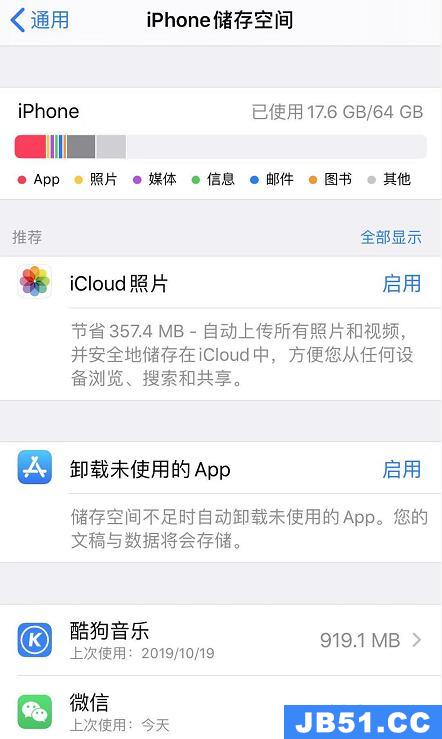
需要注意的是,此时会有两个选项:卸载 App 和删除 App。如果您需要保留应用的数据,请选择“卸载 App“;如果要彻底删除 App 及数据,选择“删除 App”即可。
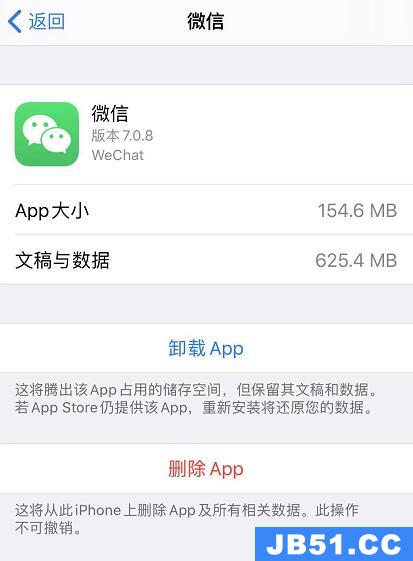
版权声明:本文内容由互联网用户自发贡献,该文观点与技术仅代表作者本人。本站仅提供信息存储空间服务,不拥有所有权,不承担相关法律责任。如发现本站有涉嫌侵权/违法违规的内容, 请发送邮件至 dio@foxmail.com 举报,一经查实,本站将立刻删除。




